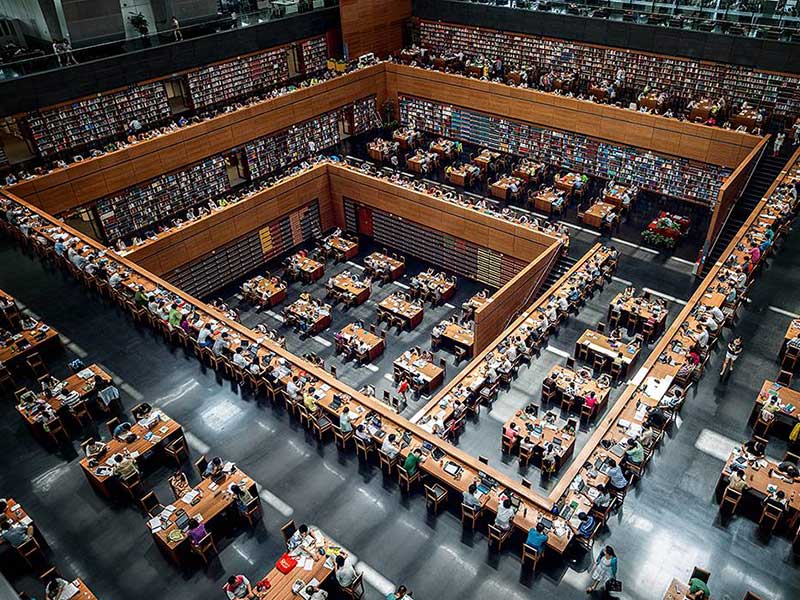معرفی و بررسی نرمافزار معماری اسکیس Sketch

معرفی و بررسی نرمافزار معماری اسکیس
نرمافزار معماری اسکیس جزو مبانی اولیهای است که هر دانشجوی معماری فرا میگیرد. البته کاربردهای این نرمافزار تنها مختص معماران نیست، بلکه طراحان و گرافیستها نیز استفاده بسیاری از این نرمافزار میکنند. اسکیس به معنای طراحی و معادل فرانسوی کلمه اسکچ (Sketch) است. نرم افزار اسکیس ابتدا توسط شرکت الیاس سیستم وارد بازار شد و توسعه یافت، اما در حال حاضر متعلق به شرکت Autodesk است.
نرم افزار اسکیس این امکان را به کاربران میدهد تا از مداد و براشهای مختلف برای طراحی و نقاشی استفاده کنند. میتوان گفت اسکیس شیوههای سنتی طراحی به وسیله مداد و نقاشی با ابزارهای نقاشی را سادهتر کرد و به صورت الکترونیکی درآورد. این نرمافزار قابل نصب روی سیستمهای کامپیوتری است و در حال حاضر نسخهای از آن برای نصب روی تلفنهای همراه و تبلت نیز موجود است.
نرم افزار اسکیس همچنین شامل ابزاری است که اجازه میدهد کاربر از طراحی خود اسکرینشات تهیه کند و بر روی آن متنهایی که لازم دارد را نشانهگذاری کند. این کار به طراحان و معماران این امکان را داد تا در جلسات کاری بتوانند بر روی طرح اصلی که ارائه شده، حاشیهنویسی کنند.
نسخههای نرمافزار معماری اسکیس
تا جولای سال ۲۰۰۵ نرم افزار اسکیس توسط شرکت الیاس سیستم منتشر میشد. پس از آن برای مدت کوتاهی هیچ نسخه جدید از اسکیس منتشر نشد، نسخه جدید اسکیس در اکتبر همان سال توسط شرکت Autodesk به بازار عرضه شد.
یک ورژن بتا از نسخه ۳٫۰ در سال ۲۰۰۸ توسط ModBook منتشر شد. این نسخه به صورت آزمایشی در دسترس کاربران سیستمهای مک قرار گرفت. در سال ۲۰۰۸ اسکیس با نام Autodesk SketchBook Pro وارد بازار شد و نسخههای بعدی نیز توسط این شرکت منتشر شد. در نسخههای اولیه امکان لایه لایه کردن فایل وجود نداشت، همچنین تنوع قلمموها و ابزارها نیز کمتر از نسخههای فعلی بود. از نسخه ۵٫۵ به بعد امکان لایه لایه کردن فایل در اسکیس به کاربران داده شد، به علاوه اینکه تنوع ابزارهای طراحی در اسکیس بالاتر رفت.
در سپتامبر ۲۰۰۹ شرکت Autodesk نسخهای از نرم افزار اسکیس برای استفاده روی موبایل و تبلت ارائه کرد. این نسخه به صورت ویژه برای استفاده روی سیستمهای ios بود.در سال ۲۰۱۰ Autodesk نسخه قابل استفاده بر روی گوشیهای اندروید را منتشر کرد تا همه کاربران بدون در نظر گرفتن سیستمی که از آن استفاده میکنند، طراحیهای خود را در اسکیس انجام دهند.
در سال ۲۰۱۲ نسخه شماره ۶ وارد بازار شد و پس از آن نیز نسخههای دیگر بر اساس شماره منتشر شدند. در آکوست ۲۰۱۴ نسخه ۷ معرفی شد که تقریبا همین مدل فعلی است. در ماه می ۲۰۱۷ نسخه شماره ۴ برای سیستمهای ios معرفی شد که تواناییهای بیشتری نسبت به نسخههای قبلی داشت. این تواناییها تنها محدود به تنوع قلممو و ابزارها نبود، بلکه امکان استفاده از دو انگشت برای طراحی، نوار ابزارهایی سریعتر به نسبت نسخههای قبلی و موتور رندر فایل قویتر تغییراتی بود که در نسخه ۴ ارائه شد.

جایگزینی عالی برای همه نرمافزارهای طراحی
اسکیس یک نرمافزار قدرتمند برای طراحی است که با توجه به قابلیتهایی که ارائه میکند، جایگزین بسیار خوبی برای فوتوشاپ و دیگر نرمافزارهای قدیمی طراحی است. این نکته بسیار مهمی برای یک طراح است که در لحظه بتواند ایدههای خود را ثبت کند، نرم افزار اسکیس این کار را آسان کرد. استفاده سریع و راحت بر روی موبایل و تبلت معماران و طراحان را قادر ساخت بدون اینکه زمانی را از دست بدهند، در هر لحظه بتوانند ایدههای خود را ثبت کنند. این نکته را در نظر داشته باشید که تلفن همراه جزو وسایلی است که امروزه در همه جا همراه خود داریم و نسخه قابل استفاده نرمافزار اسکیس روی موبایل، به طراحان این امکان را داد که در همه لحظهها استودیو طراحی خود را همراه داشته باشند.
نرم افزار اسکیس ابزارهایی آشنا در هنر دیجیتال دارد، نظیر مداد و قلمموهایی که در سایر برنامههای طراحی مورد استفاده قرار میگیرد. ابزارهای دیگر نظیر خطکش و نشانگرها نیز در اسکیس قابل دسترسی هستند. علاوه بر اینها، قابلیت خروجی گرفتن از فایل در فرمتهایی که برنامههای دیگر هم آن را ساپورت میکنند، از برتریهای اسکیس است. کاربران قادر هستند، در فرمتهای JPG، PNG، TIFF، BMP و همچنین PSD از طراحی خود خروجی بگیرند.
- ابزار اصلاح رنگ به همراه ابزاری برای یافتن رنگهای خاص با قابلیت ذخیره یک پالت از رنگهای مورد نظر بر روی نوار ابزار
- نوار ابزار حرفهای
- اصلاح لایهها بدون محدودیت
- قابلیت ترکیب لایهها با ترکیب مودها و رنگها
- قابلیت ایجاد پرسپکتیو بر روی طرح
- قابلیت نشانهگذاری و استفاده از خطکش
همچنین هزاران ابزار و امکان دیگر که توسط اسکیس فراهم شده تا کاربران بتوانند بیشترین بهره را از این نرمافزار ببرند.
نرمافزار اسکیس روی موبایل و تبلت
نسخه طراحی شده برای موبایل و تبلت نیز مانند نسخه دسکتاپ است. هنگامی که برای اولین بار از برنامه استفاده میکنید میتوانید از دوره رایگانی که در نظر گرفته شده با محدودیتهایی که دارد استفاده کنید. اما پس از مدتی برای استفاده از ابزارهای حرفهای اسکیس و انجام دادن طراحیهای حرفهای نیاز دارید وارد برنامه شوید و هزینهای پرداخت کنید.
برای این کار به منوی اصلی بروید و در قسمت Login برنامه وارد شوید و برای خود یک اکانت جدید ایجاد کنید. اگر پیش از این اقدام به ساخت یک اکانت کردهاید، تنها نیاز دارید نام کاربری و رمز خود را وارد کنید تا بتوانید از برنامه استفاده کنید.
اگر تصمیم دارید از نرم افزار اسکیس به صورت حرفهای استفاده کنید، برای دسترسی به تمامی ابزارهای حرفهای نیاز دارید هزینهای پرداخت کنید. قیمت آن نزدیک به سی دلار برای داشتن اشتراک سالانه و استفاده از تمامی ابزارها است. با پرداخت این هزینه میتوانید برای یک سال از تمام امکانات اسکیس استفاده کنید، از آپدیتهای نسخه جدید مطلع شوید و با نرمافزار اسکیس روی هر سیستمی که تمایل دارید کار کنید.
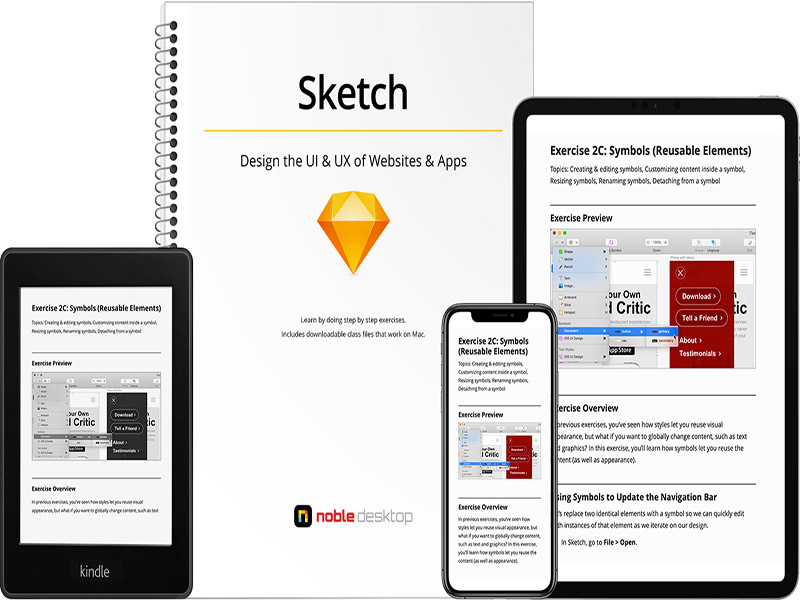
مزایا و ویژگیهای نرمافزار اسکیس
1) ویرایشکردن بدون ایجاد خرابی
یکی از مشکلات طراحان با نرمافزارهای طراحی دیگر این است که با تغییردادن و ویرایشکردن یک عکس، تصویر اصلی آنها از دست میرود. با اسکیس شما میتوانید هرگونه تغییر موردنظر خود را اعمال کنید بدون اینکه نگران خرابشدنِ تصویر اصلی باشید. شما با اسکیس میتوانید هر زمان که خواستید عکس را به حالت اول یا به حالت قبلی آن برگردانید.
2) خارجکردن نتایج
کار کردن با اسکیس محدود به تواناییها و قابلیتهای این نرمافزار نیست. اسکیس به افراد اجازه میدهد با خارجکردن کدها و کارهایی که قبلا بر روی مدلهای خود انجام دادهاند، طرحهای خود را بهبود ببخشند.
3) راهنماها و چهارچوبها
هنرمندان نسبت به تراز بودن و هماهنگ بودن چیزها باهم بسیار حساس هستند و تولیدکنندگان نرمافزار اسکیس نیز متوجه این حساسیت شدهاند. به همین خاطر نرمافزار اسکیس دارای راهنماها و چهارچوبهایی است که به استفادهکنندگان اجازه میدهد با دقت بسیار بالایی اجزای طرح خود را انتخاب کنند و حرکت دهند.
4) عناصر قابلاستفاده
اسکیس به استفادهکنندگان از این نرمافزار این قابلیت را میدهد که آیکونها و عناصر طراحی خاص خود را بسازند. با این روش، دیگر لازم نیست طراحان عناصر موردنظر خود را مجددا در بخشهای دیگر طراحی بسازند و این کارایی آنها را تاحد زیادی افزایش میدهد.
5) پلتفرمهای همکاری
اسکیس نرمافزار بسیار مناسبی برای همکاری اعضای یک تیم یا همکاران یک مجموعه است. اسکیس از طریق قراردادن کتابخانهای در این نرمافزار به طراحان این امکان را میدهد که نمادها و عناصر طراحیهای خود را به اشتراک بگذارند و از عناصر طراحیهای دیگران نیز استفاده کنند.
6) حمایت جمعی
کاربران نرمافزار اسکیس بهراحتی میتوانند دغدغههای خود را بر روی اسکیس کلود پست کنند و در سریعترین زمان ممکن پاسخ مناسب را دریافت کنند.
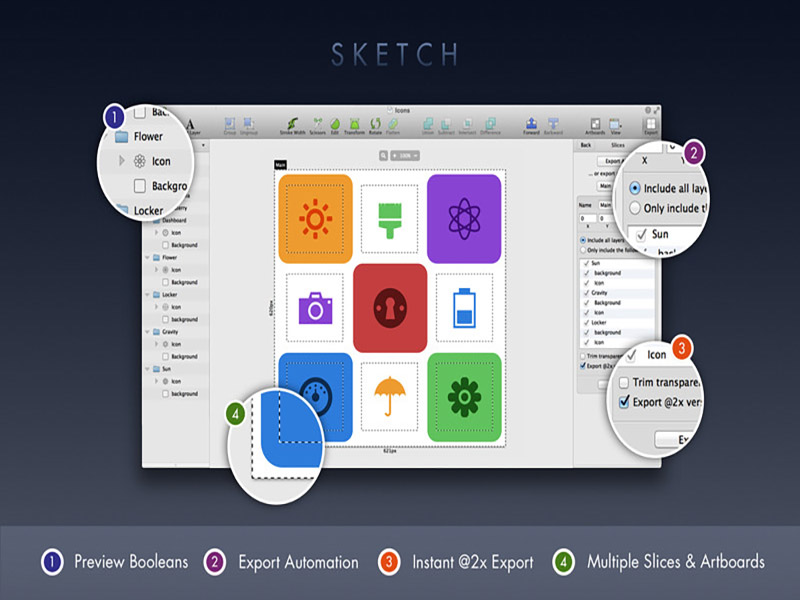
7) میزان رضایت کاربران از نرمافزار اسکیس
یکی از اصلیترین عوامل برای تصمیمگیری راجع به خرید یک نرمافزار این است که مردم واقعی و کمپانیهایی که این نرمافزار را خریدهاند از آن راضی هستند یا نه. شما در لینک زیر میتوانید نظر مصرفکنندگان و کامنتهای آنها را در سطح گستردهای از شبکههای اجتماعی مشاهده کنید. اطلاعات منتشرشده به سادگی تجربیات مثبت و منفی افراد را در استفاده از این نرمافزار نشان میدهد و به شما کمک میکند نسبت به خرید این نرمافزار تصمیمگیری کنید. در نظر داشته باشید که میزان رضایت مخاطبان از این نرمافزار 96 درصد بوده است.
https://reviews.financesonline.com/p/sketch/
چطور از نرمافزار اسکیس بر روی ویندوز استفاده کنیم
در صنعت طراحی، نرمافزار اسکیس به عنوان ابزار اصلی طراحی در میان نرمافزارها و وبسایتهای دیگر پذیرفته شده است. نرمافزار اسکیس، پلتفرم فوقالعادهای است که به شما سرعت، توانایی و انعطاف در فعالیت میدهد و به شما اجازه میدهد بهراحتی طرحهای خیره کنندهای بکشید. بااینحال این نرمافزار این عیب را نیز دارد که امکانات آن بهطور گسترده برای سیستمعامل Mac فعال است.
اگر شما در تیمی کار کرده باشید که طراحان آن از نرمافزار اسکیس استفاده میکنند و توسعه دهندگان طرحها برروی ویندوز کار میکنند، یکی از متداول ترین حرفهایی که به گوشتان میخورد این است که :« نمیتوانم این فایل اسکیس را برروی کامپیوترم بازکنم.» همچنین یک مشکل متداول این است که فریلنسرهای طراحی که با اسکیس کار میکنند نمیتوانند طرحهای خود را با کارفرمایانی که از ویندوز استفاده میکنند به اشتراک بگذارند.
متاسفانه برای نصب کردن اسکیس برروی ویندوز، راه آسانی وجود ندارد. اسکیس یک نرمافزار پرسرعت بوده و بخش زیادی از این سرعت به خاطر استفادهکردن از تکنولوژیها و چهارچوبهای داخلی است. این چهارچوبها و تکنولوژیها نیز به سادگی منتقل نمیشوند. همچنین بعید است که سازندگان اسکیس به زودی نسخهی ویندوز این نرمافزار را منتشر کنند زیرا این کار مستلزم کدنویسی مجدد تمام این نرمافزار برای ویندوز است.
با درنظر گرفتن این مطالب مهمترین سوال این است که چطور میتوانیم فایلهای اسکیس را برروی ویندوز باز کنیم؟
گزینهی اول) میتوانید یک لپتاپ مک بخرید.
با انتخاب این گزینه نهتنها باید یک کامپیوتر گرانقیمت بخرید بلکه باید 99 دلار نیز برای خرید مجوز اسکیس پرداخت کنید.
گزینهی دوم) میتوانید اشتراک Avocode، Zepline یا Figma را داشته باشید.
بیشتر افراد با این راه آشنایی دارند. Avocode و Zeplin به شما این امکان را میدهند که طرحهای کشیده شده در اسکیس را بررسی کنید و Figma هم این توانایی را به شما میدهد که فایلها را ویرایش کنید. بااینکه این ابزارها به شما در حل مشکل اصلی کمک میکنند، اما نقصهای قابلتوجهی نیز دارند:
• شما باید طرحها را از اسکیس خارج کنید. برای این کار باید طراح اصلی، طرحها را از اسکیس خارج کرده و آن را در cloud آپلود کند. هربار که شما میخواهید نسخهی جدید طرح را ببینید باید از طراح بخواهید که اول فایل را در cloud آپلود کند و این، باعث سخت شدن استفاده از این روش می شود.
• باتوجه به اینکه همهی ابزارها بر پایهی cloud است، در تمام مدت نیاز به اینترنت دارید. این موضوع میتواند برای برخی تیمها، بهویژه تیمهایی که قواعد امنیتی ویژهای دارند، مشکلساز باشد. این موضوع همچنین انجام کار را کُند میکند.
• شما برای استفاده از ابزارها نیاز به اکانت پولی و غیر رایگان دارید. هزینهی سرویس حرفهای این نرمافزارها در حدود 10 دلار در ماه است.
گزینهی سوم) نرمافزارLunacy را نصب کنید.
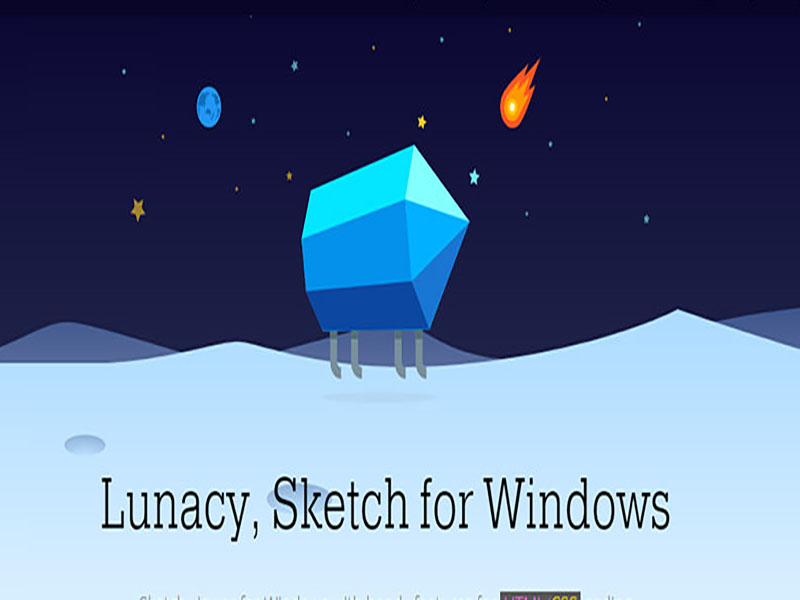
Lunacy یک نرمافزار برای ویندوز است که میتواند فایلهای اسکیس را باز کند، ویرایش کند و ذخیره نماید. این برنامه همچنین کاملا رایگان است. از ویژگیهایLunacy میتوان موارد زیر را نام برد:
1) سازگاری کامل با نرمافزار اسکیس ویژگی مهمی است که شامل قابلیتهای باز کردن، ویرایش کردن و ذخیره کردن فایلهای اسکیس میباشد. درحالیکه سایر برنامهها از طریق cloud به شما اجازه میدهند که فایلهای اسکیس را منتقل کنید، که سرعت آن بسیار پایین است، Lunacy به شما این امکان را میدهد که فایلهای اسکیس را باسرعت ویرایش و ذخیره کنید، زیرا همه چیز در فضای داخلی ویندوز کامپیوتر شما اتفاق میافتد.
2) جلوگیری از تغییر فونتها ( Lunacy به صورت اتوماتیک فونتهای گوگل را دانلود میکند.)
3) با یک کلیک میتوانید تصویرها را به سرورهای CDN-powered منتقل کنید.
4) نرمافزار Lunacy نیاز به ارتباط با اینترنت ندارد. این موضوع باعث میشود بتوانید در هرجا و در هرزمان برروی فایلهای اسکیس کار کنید.
5) سازندگان نرمافزار Lunacy دائما تلاش میکنند عملکرد این نرمافزار را از لحاظ سرعت بهبود دهند. Lunacy فایلهای اسکیس بالای 100 مگابایت را بدون پایین آمدن سرعت برنامه، باز میکند.
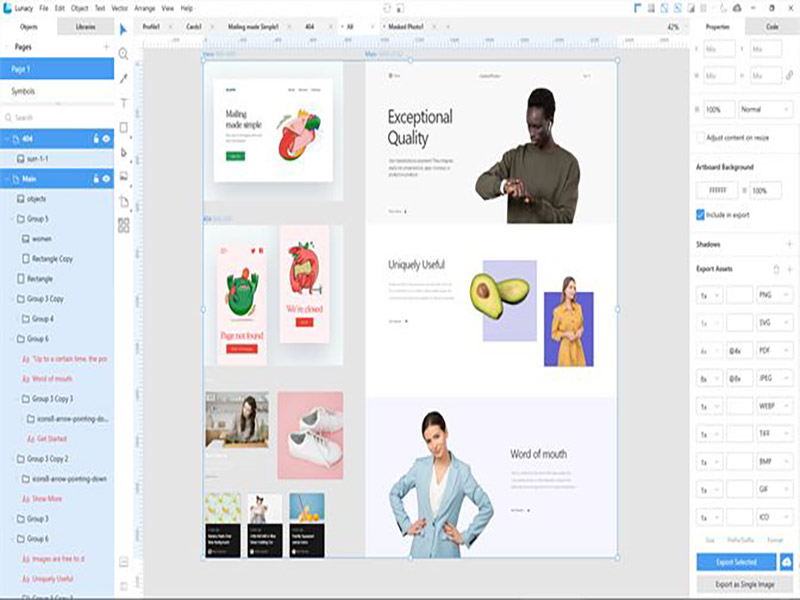
مقایسهی نرمافزار اسکیس و ایلوستریتور(Illustrator)
باید در نظر داشته باشید که Adobe برای مدت طولانی بر جهان نرمافزارهای ساخت و طراحی تسلط داشته است. از زمان معرفی ایلوستریتور در سال 1998، این نرمافزار مجموعهی گستردهای از امکانات را برای طراحان فراهم کرده و فراگیری نرمفزار ایلوستریتور به حدی بود که بدون استفاده از آن کار طراحی غیرممکن به نظر میرسید.
با معرفی شدن نرمافزار اسکیس گاهی گفته میشود، اسکیس جایگزین ایلوستریتور شده است. بنابراین به نظر میرسد مقایسهی بین این دو نرمافزار به ویژه برای طراحانی که بهتازگی کار خود را شروع کردهاند بسیار مفید باشد. در ادامه به برخی از شباهتها و تفاوتهای این دو نرمافزار میپردازیم.

پیکسلها در برابر وکتورها
اسکیس و ایلوستریتور هردو نرمافزارهایی هستند که به آنها ویرایشگرهای گرافیکی ِمبتنیبر وکتور گفته میشود. در ویرایشگرهای عادی عکسها مثل فتوشاپ،GIMP، یا حتی Microsoft Paint هنگامی که شما یک شکل (برای مثال یک دایره) رسم میکنید آنچه ذخیره میشود مجموعهای از پیکسلها است که از دور شبیه به دایره دیده میشود. اما در نرمافزارهایی شبیه به اسکیس و ایلوستریتور آنچه ذخیره میشود، طرح ریاضیوار خود شکل است. این تفاوت در عمل باعث میشود شما بتوانید در اسکیس و ایلوستریتور تصویر را تا بینهایت زوم کنید و جلو ببرید بدون اینکه کیفیت تصویر از بین برود. به علاوه طراحان همیشه کار با اینگونه نرمافزارها را ترجیح میدهند چون میتوانند طرحهای اسکیس و ایلوستریتور را هر زمان که بخواهند به پیکسل تبدیل کنند، درحالیکه عکس این مطلب کار بسیار سخت و دشواری است.
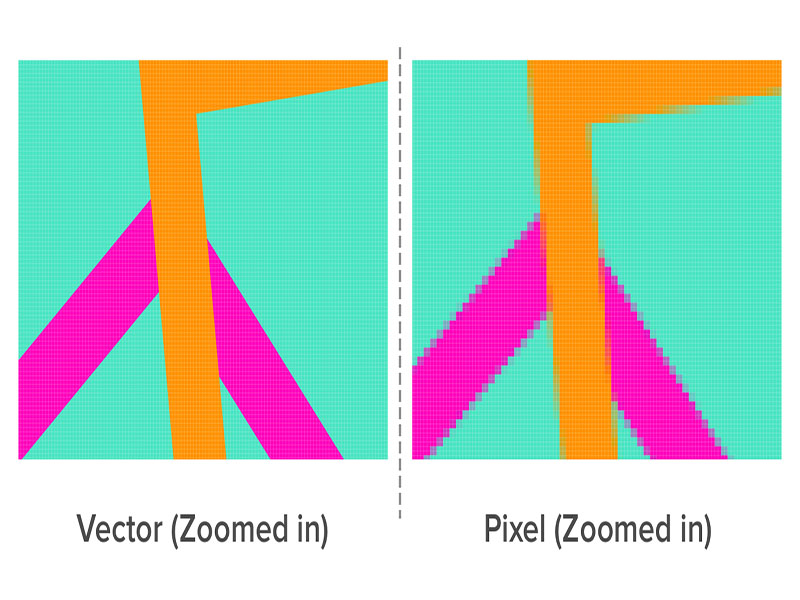
کامل بودن و ادغام کردن
از آنجایی که سابقهی ایلوستریتور نزدیک به 30 سال است، این نرمافزار برای کارکردن در کنار InDesign، Photoshop و دیگر برنامه های Adobe ساخته شده است و نقل و انتقال میان این برنامهها بدون مشکل بهنظر میرسد. نرمافزار اسکیس یک محصول خودبنیاد است و هیچ ابزار ویرایش عکسی پیشنهاد نمیدهد. درصورتیکه ادغام در کار شما اهمیت زیادی دارد، ایلوستریتور برای شما مناسبتر است.
افزونهها (plugins)
هر دو نرم افزار اسکیس و ایلوستریتور از افزونهها برای به حداقل رساندن طراحیهای تکرار شونده استفاده میکنند. بااینحال استفاده کردن از GSS (web page formatting) با افزونههای اسکیس بسیار آسانتر است. بااینکه این افزونهها معمولا توسط طراحان پیشرفته استفاده میشوند، اما دلیلی وجود ندارد که طراحان تازهکار هم نتوانند از ابتدا استفاده از این افزونهها را تجربه کنند.
زبان برنامه
اسکیس و ایلوستریتور واژههای مشترک زیادی (مثل layers و paths) دارند، بسیاری از واژههای متفاوت نیز بهسادگی قابلفهم اند ( به طور مثال pages در اسکیس، به عنوان artboards در ایلوستریتور شناخته میشود.). درصورتیکه از قبل با ایلوستریتور آشنایی دارید، یادگرفتن و منتقل شدن به نرمافزار اسکیس برای شما آسان خواهد بود. درصورتیکه هر دو نرمافزار برای شما جدید هستند، یادگیری زبان این دو برنامه برایتان تفاوت زیادی نخواهد داشت.
وارد کردن و خارج کردن
نرم افزار اسکیس در زمینهی خارج کردن پیشرو است. شما میتوانید هریک از عناصر طراحی خود را که بخواهید، مستقیما به فولدر، بروزر یا صفحهی نمایش خود منتقل کنید. ایلوستریتور در زمینهی کار با فایلهای چندگانه هنوز راه زیادی در پیش دارد. اسکیس از فایلهای SVG، PDF و EPS پشتیبانی میکند و به شما اجازه میدهد فایلهای ایلوستریتور و PSD را به عنوان لایههای اولیه باز کنید.
چهارچوب و طراحی نرمافزار
در اسکیس شما میتوانید برای کل پروژهی خود از یک نقاشی استفاده کنید، در حالیکه ممکن است در ایلوستریتور با تعداد زیادی فایل برای انجام یک پروژهی واحد مواجه شوید. (به ویژه اگر در حال طراحی یک سایت باشید) اسکیس همه چیز را در کنارهم نگه میدارد، همچنین نسخههای متفاوت یک فایل را به صورت اتوماتیک ذخیره میکند، بنابراین میتوانید درصورت نیاز آنها را بازگردانید.
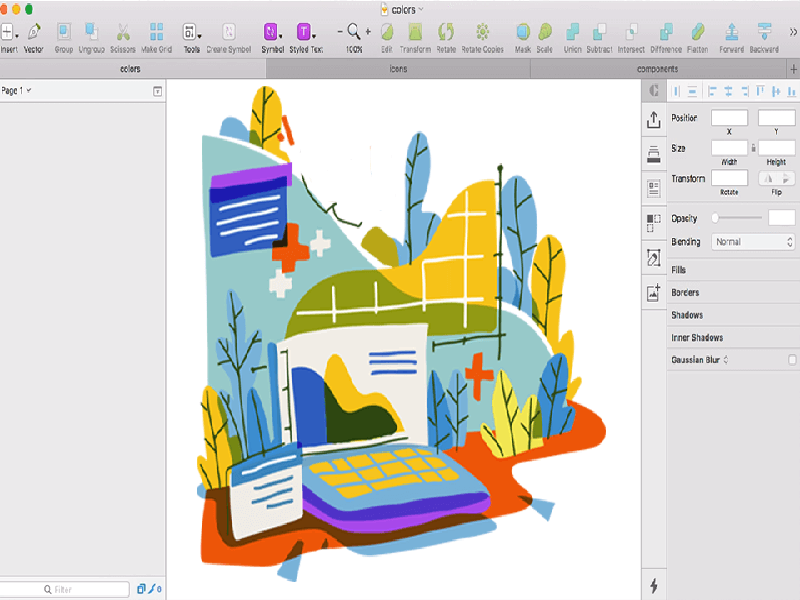
مک دربرابر PC
درحالحاضر اسکیس تنها برروی مک قابلدسترس است، درحالیکه Adobe Creative Cloud هم بر روی مک و هم بر روی PC قابل نصب است
جمعبندی و نتیجهی مقایسه میان اسکیس و ایلوستریتور
درصورتیکه هنوز برای انتخاب میان اسکیس و ایلوستریتور شک دارید، بهتر است باتوجه به نوع کاری که میخواهید انجام دهید تصمیمگیری کنید. اسکیس به اندازهی کافی برای اینکه جایگزین ایلوستریتور شود قدرتمند نیست و اگر شما بر روی طرحهای پیچیده، تصاویر یا طراحی لوگو تمرکز کردهاید، ایلوستریتور برای شما مناسبتر است.
اما درصورتیکه شما طراح UX یا UI هستید، اسکیس به شما امکانات بصری گستردهای ارائه میدهد تا در سریعترین زمان ممکن و با قیمت مناسب طرحهای خطی خود را، مدلسازی کنید و خارج نمایید.
ایلوستریتور یک ابزار کامل طراحی مبتنیبر وکتور است که با آن میتوانید همهی انواع هنر و طراحی را با جزئیات دقیق، انواع لوگوها، طراحی سهبعدی و کارهای توپوگرافیک بسیار دقیق را انجام دهید.
اسکیس در وهلهی اول یک ابزار طراحی صفحه است که برروی طراحی محصولات دیجیتال برای موبایل و وب (و نه برای پرینتکردن) تمرکز دارد. این نرمافزار بسیار سبک و سریع است اما در کارهای طراحی وکتور به اندازهی ایلوستریتور قدرتمند نیست.
آشنایی با برخی امکانات نرمافزار اسکیس و چگونگی استفاده از آنها
1) انجام کارها به صورت تیمی
درصورتیکه میخواهید یک تیم در اسکیس تشکیل دهید باید ابتدا برای خودتان اکانت اسکیس ایجاد کنید. سپس با کلیک برروی آیکون create new team در بالا و سمت چپ صفحه، میتوانید تیم خود را ایجاد کنید.
گام بعدی این است که برای تیم خود یک نام انتخاب کنید و اگر دوست دارید میتوانید لوگوی موردنظر خود را نیز بارگذاری کنید. توجه داشته باشید که برای ایجاد تیم در اسکیس باید مبلغ اضافهای پرداخت کنید که برمبنای تعداد اعضا مشخص میشود. بااینحال شما میتوانید برای مدت 30 روز از نسخهی آزمایشی استفاده کنید و سپس این مبلغ را بپردازید.
در اسکیس شما میتوانید دو نوع عضو برای تیم خود تعریف کنید. اعضای اصلی که با نام Contributors شناخته میشوند، کسانی هستند که میتوانند اسناد را ویرایش یا بارگذاری کنند و مبلغ اضافی برای ایجاد تیم نیز براساس تعداد این اعضا مشخص میشود. گروه دوم، اعضای ناظر هستند که با نام Viewers شناخته میشوند. این اعضا میتوانند به کلود وارد شوند و اسناد تیم را مشاهده کنند و کامنت بگذارند. شما میتوانید هرچند ناظری که میخواهید داشته باشید اما این اعضا نمیتوانند خود نرمافزار اسکیس را باز کنند.
درصورتیکه شما، تیم را ایجاد کرده باشید، به صورت پیشفرض به عنوان عضو اصلی شناخته میشوید. شما میتوانید دسترسیهای خود را به ناظر تبدیل کنید، بااینحال تیم شما همواره نسبت به پرداخت هزینه برای حداقل یک عضو اصلی موظف میشود حتی اگر شما هیچکس را به عنوان عضو اصلی در این نرمافزار تعریف نکرده باشید.
شما میتوانید به اعضای تیم خود یکی از این دو نقش را در نرمافزار اسکیس بدهید.
مدیر: چنین عضوی میتواند تنظیمات مربوط به تیم، اعضا و پرداختها را کنترل کند.
اعضای عادی: به هیچوجه نمیتوانند تیم شما را مدیریت کنند.
از دیگر امکانات انجام کار تیمی در نرمافزار اسکیس این است که شما میتوانید هرزمان که بخواهید یک عضو را حذف کنید. با حذف یک نفر، اسنادی که توسط او بارگذاری شدهاند از بین نخواهند رفت و در فضای کاری نرمافزار باقی خواهند ماند.
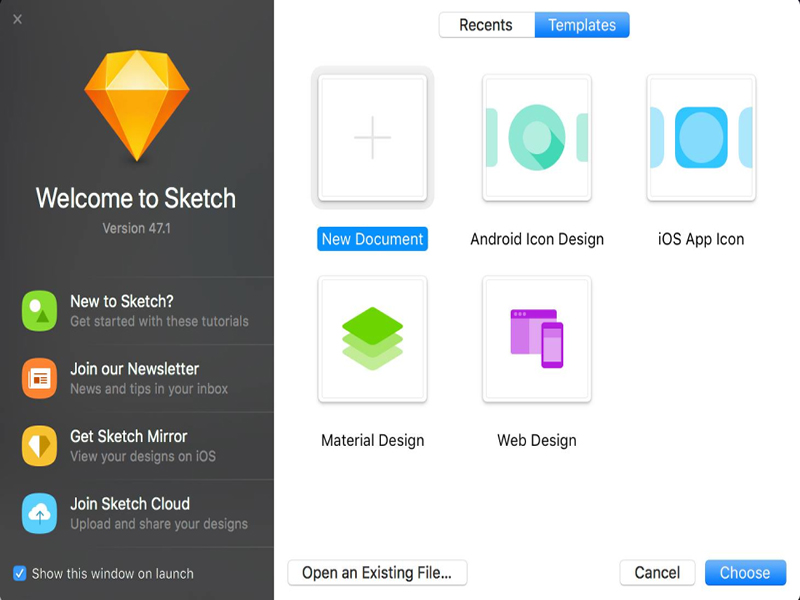
2) کتابخانهی اسکیس
کتابخانهی نرم افزار اسکیس شامل اسناد این نرمافزار به همراه همهی اجزاء آن (که شامل نمادها، استایل متن و استایل لایهها میشود) است. هنگامیکه شما این اجزاء را در نرمافزار خود بهروزرسانی میکنید، اسنادی که مرتبط با آنها ساختهاید نیز برای آپدیت پیغام یادآوری به شما میدهند و این موضوع باعث میشود شما همیشه از بهروزترین اجزاء در کار خود استفاده کنید.
کتابخانه برای تیمهایی که طرحهای مشترک و اجزاء مشترک در طرحهای خود دارند بسیار مفید است. اما درصورتیکه شما یک طراح مستقل هستید نیز کتابخانه به شما کمک میکند اجزاء دردسترس عمومی را در طرحهای خود وارد کنید و همیشه بهروز باشید.
برای اضافه کردن کتابخانه به سراغ آیکون Preferences بروید و سپس برروی Libraries tab کلیک کنید. از اینجا شما میتوانید یک سند طراحی را برروی صفحه بکشید یا با کلیک برروی Add Library ان را اضافه کنید.
3) نشانها(symbols)
نشانها میتوانند به جریان کار شما سرعت زیادی بدهند. نشانها به شما این امکان را میدهند که عناصر مشترک طراحهای خود را ذخیره کنید و مجددا استفاده نمایید. هنگامیکه تغییری را به عنوان یک نشان ذخیره میکنید، آن تغییر در سراسر طرحهای شما مشخص میشود.
علاوه بر ذخیره کردن نشانها، شما میتوانید نشانهایی را هم که موجود هستند در پروژهی خود استفاده کنید. این نشانها از طریق components panel در اختیار شما قرار گرفته است.